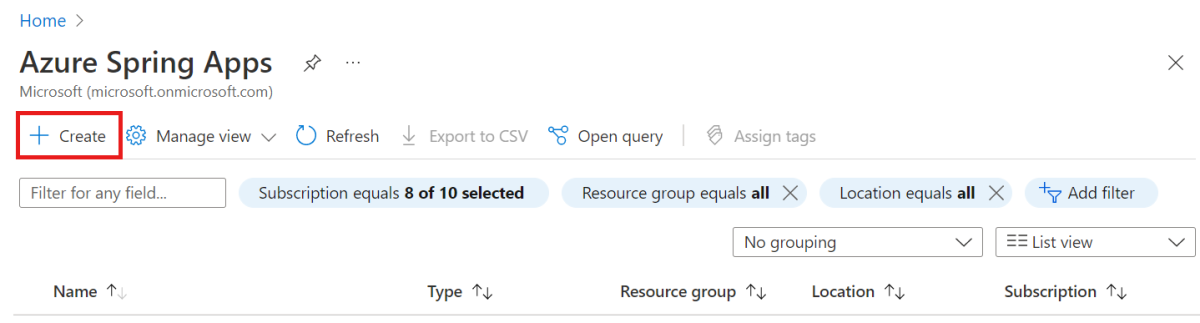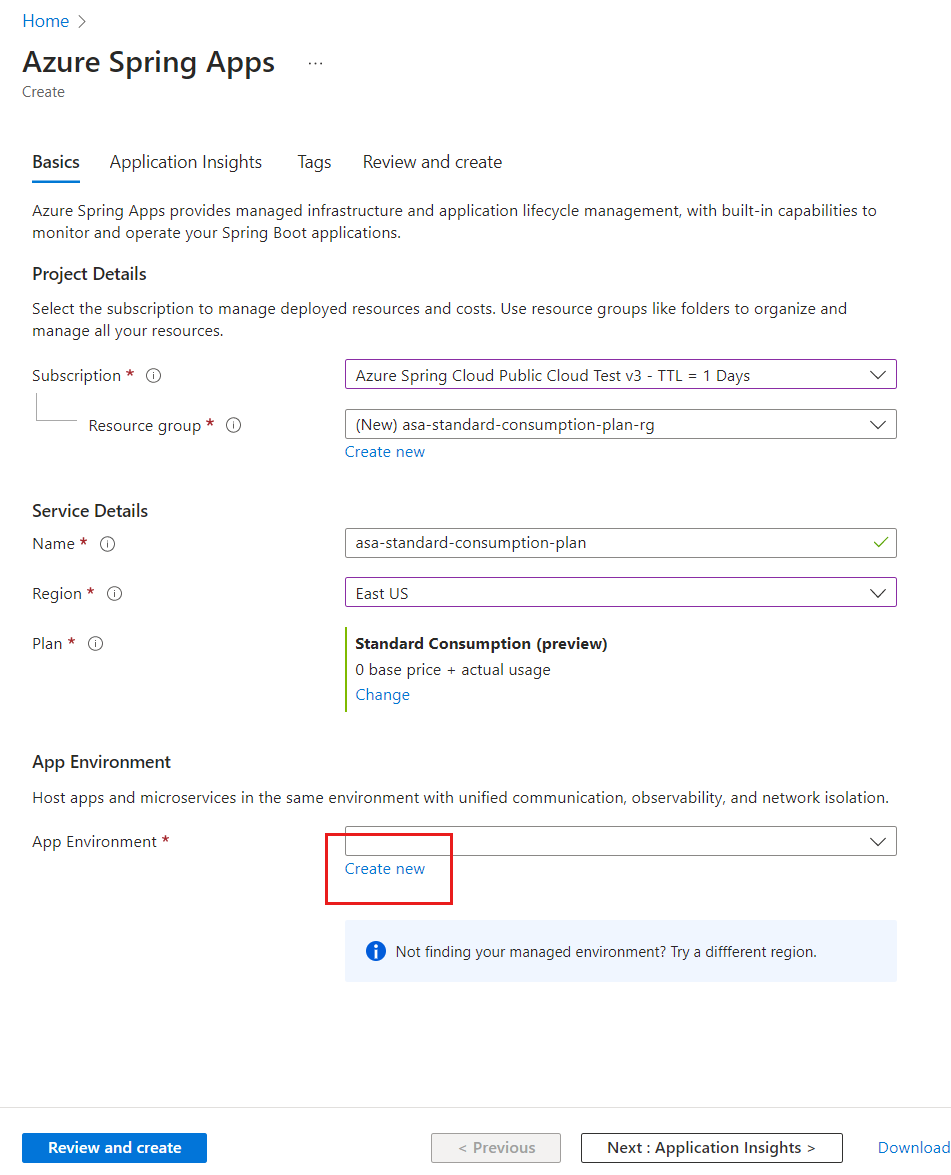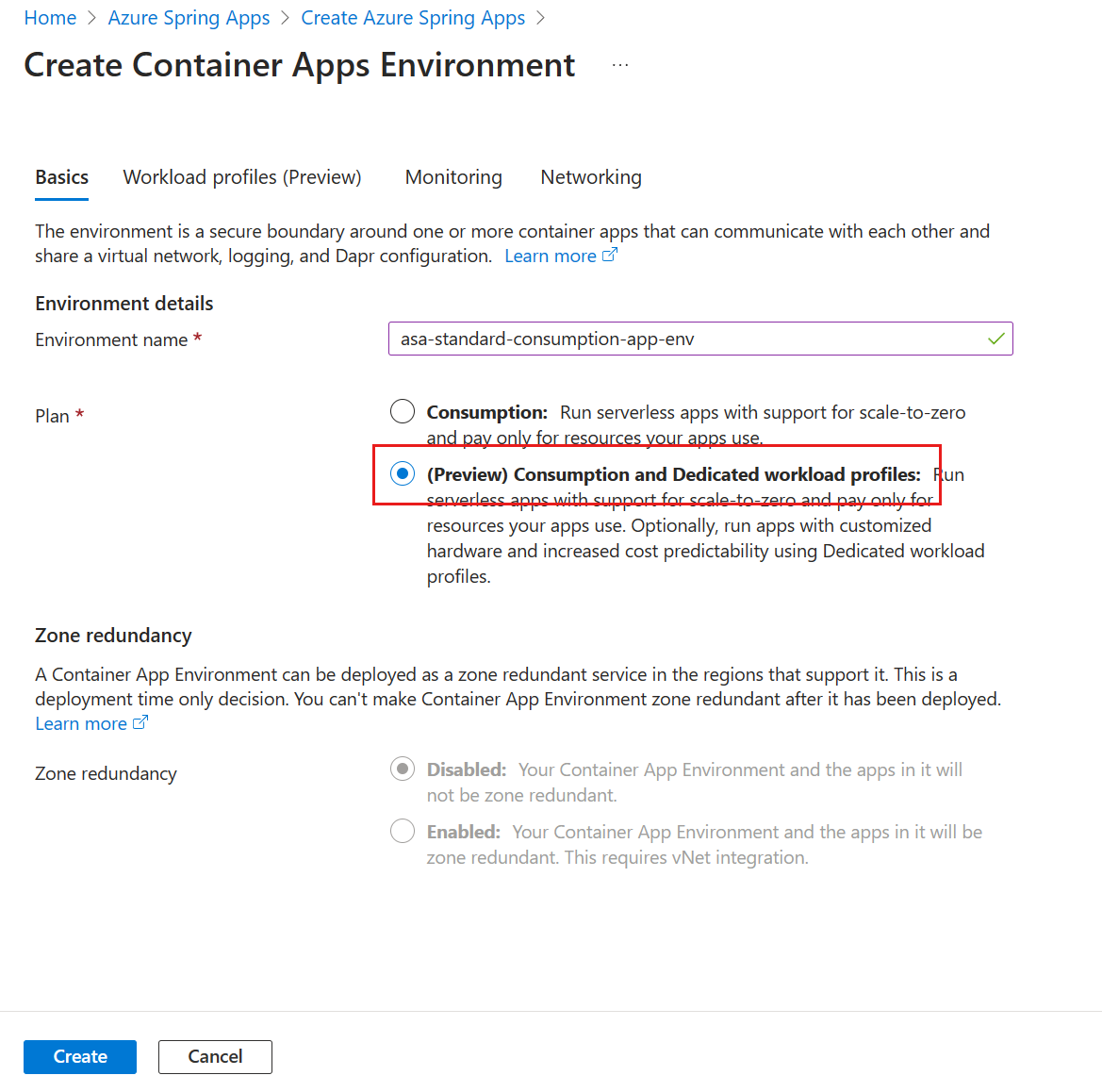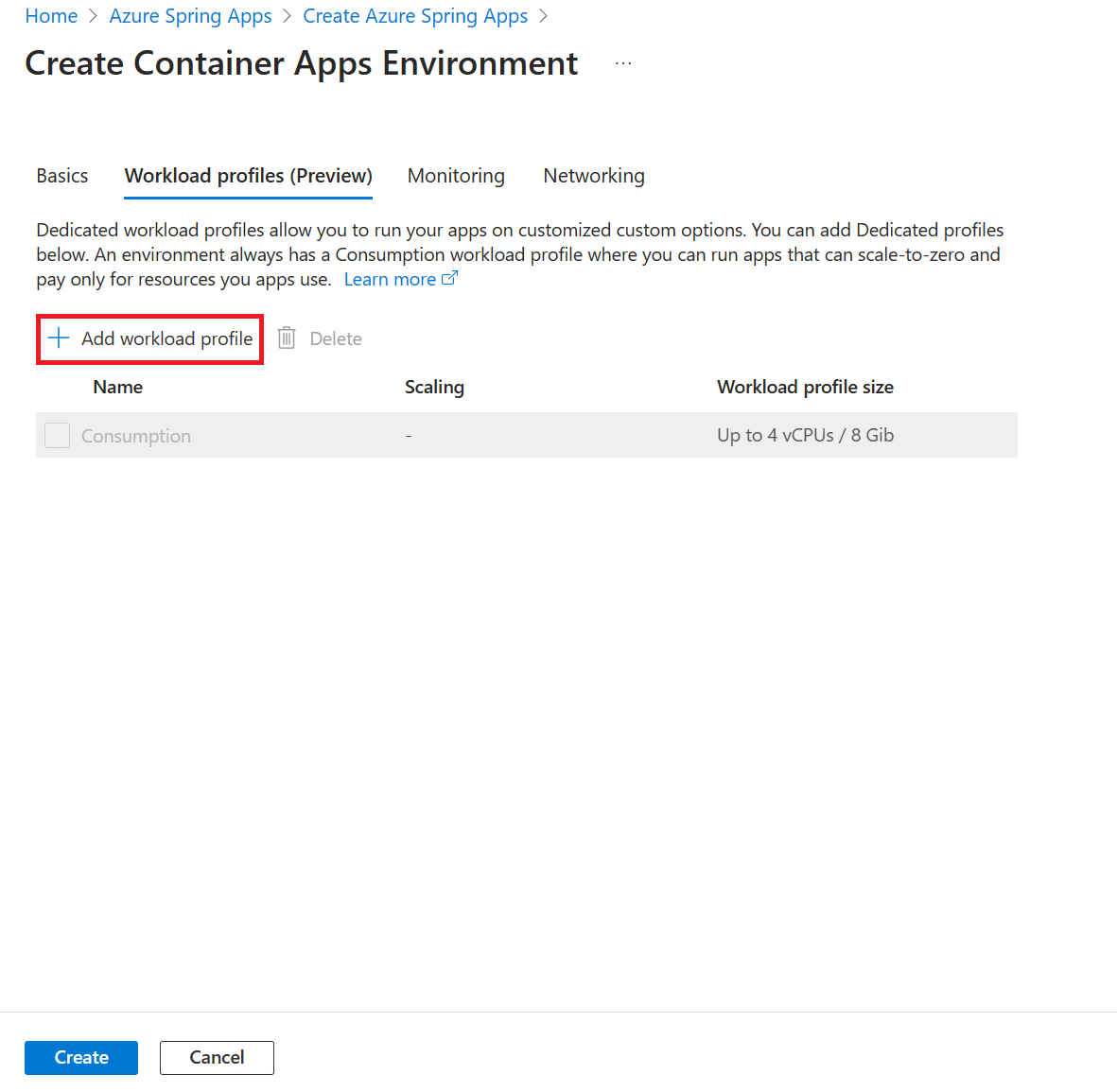Rövid útmutató: Azure Spring Apps Standard használati és dedikált csomagpéldány létrehozása virtuális hálózattal rendelkező Azure Container Apps-környezetben
Feljegyzés
Az Azure Spring Apps az Azure Spring Cloud szolgáltatás új neve. Bár a szolgáltatásnak új neve van, bizonyos helyeken a régi nevet fogja látni egy darabig, miközben az eszközök, például képernyőképek, videók és diagramok frissítésével dolgozunk.
Ez a cikk a következőre vonatkozik: ✔️ Standard felhasználás és dedikált (előzetes verzió) ❌ Basic/Standard ❌ Enterprise
Ez a cikk azt ismerteti, hogyan hozhat létre Azure Spring Apps-példányt virtuális hálózattal rendelkező Azure Container Apps-környezetben. Az Azure Container Apps-környezetek biztonságos határt hoznak létre egy alkalmazáscsoport körül. Az ugyanabban a környezetben üzembe helyezett alkalmazások ugyanabban a virtuális hálózaton vannak üzembe helyezve, és naplókat írnak ugyanarra a Log Analytics-munkaterületre.
Amikor azure-beli Spring Apps-példányt hoz létre egy Azure Container Apps-környezetben, az ugyanazt a virtuális hálózatot osztja meg más szolgáltatásokkal és erőforrásokkal ugyanabban az Azure Container Apps-környezetben.
Az alábbi esetekben minden alkalmazás ugyanabban az Azure Container Apps-környezetben található:
- Amikor az előtéralkalmazásokat tárolóként helyezi üzembe az Azure Container Appsben.
- Amikor Spring-alkalmazásokat helyez üzembe az Azure Spring Apps Standard használatában és dedikált csomagjában.
Az Azure Container Apps-környezetet az informatikai csapat által létrehozott meglévő virtuális hálózaton is üzembe helyezheti. Ez a forgatókönyv leegyszerűsíti a többplatformos alkalmazások futtatásához szükséges virtuális hálózati élményt.
Feljegyzés
Használhat olyan meglévő virtuális hálózatot, amely dedikált alhálózattal rendelkezik, és ciDR-tartománya /23 vagy nagyobb.
Előfeltételek
- Azure-előfizetés. Ha nem rendelkezik előfizetéssel, a kezdés előtt hozzon létre egy ingyenes fiókot .
- (Nem kötelező) Az Azure CLI 2.45.0-s vagy újabb verziója. Az Azure Spring Apps bővítmény telepítéséhez használja a következő parancsot:
az extension add --name spring
Azure Spring Apps-példány létrehozása Azure Container Apps-környezetben
Az alábbi lépésekkel létrehozhat egy Azure Spring Apps-példányt egy virtuális hálózattal rendelkező Azure Container Apps-környezetben.
Fontos
A használatalapú számítási feladatok profilja használatalapú számlázási modellel rendelkezik, kezdő költség nélkül. A kiosztott erőforrások alapján a dedikált számítási feladatprofilért kell fizetnie. További információt az Azure Container Apps (előzetes verzió) és az Azure Spring Apps díjszabásában a Consumption + Dedikált csomagstruktúra-környezetekben található számítási feladatok profiljaiban talál.
Nyissa meg az Azure Portalt.
A keresőmezőben keressen rá az Azure Spring Appsre, majd válassza az Azure Spring Appst az eredmények között.
Az Azure Spring Apps lapon válassza a Létrehozás lehetőséget.
Töltse ki az Alapismeretek űrlapot az Azure Spring Apps Létrehozás lapján az alábbi irányelvekkel:
Projekt részletei:
- Előfizetés: Válassza ki az erőforrásért kiszámlázni kívánt előfizetést.
- Erőforráscsoport: Válasszon ki egy meglévő erőforráscsoportot, vagy hozzon létre egy újat.
Szolgáltatás részletei:
- Név: Hozza létre az Azure Spring Apps-példány nevét. A névnek 4 és 32 karakter közötti hosszúságúnak kell lennie, és csak kisbetűket, számokat és kötőjeleket tartalmazhat. A szolgáltatásnév első karakterének betűnek kell lennie, az utolsó karakternek pedig betűnek vagy számnak kell lennie.
- Hely: Jelenleg csak a következő régiók támogatottak: Ausztrália keleti régiója, USA középső régiója, USA 2. keleti régiója, Nyugat-Európa, Kelet-Ázsia, Észak-Európa, USA déli középső régiója, Egyesült Királyság déli régiója, USA 3. nyugati régiója.
Csomag: Válassza a Standard felhasználás lehetőséget, és dedikált a Tarifacsomag beállításhoz.
Alkalmazáskörnyezet:
- Válassza az Új létrehozása lehetőséget egy új Azure Container Apps-környezet létrehozásához, vagy válasszon ki egy meglévő környezetet a legördülő menüből.
Töltse ki az Alapismeretek űrlapot a Container Apps-környezet létrehozása lapon. Használja a környezet nevének alapértelmezett értékét
asa-standard-consumption-app-env, és válassza a Használat és a Dedikált számítási feladatprofilok lehetőséget a csomaghoz.Ezen a ponton létrehozott egy Azure Container Apps-környezetet egy alapértelmezett szabványos használati számítási feladatprofillal. Ha egy dedikált számítási feladatprofilt szeretne hozzáadni ugyanahhoz az Azure Container Apps-környezethez, válassza a Számítási feladatok profilok lapot, majd válassza a Számítási feladatprofil hozzáadása lehetőséget.
Válassza a Hálózatkezelés lehetőséget, majd adja meg a beállításokat az alábbi irányelvekkel:
- Saját virtuális hálózat használata esetén válassza az Igen lehetőséget.
- Válassza ki a virtuális hálózat és az infrastruktúra alhálózatának nevét a legördülő menükből, vagy használja az Új létrehozása parancsot szükség szerint.
- Állítsa be a virtuális IP-címet külsőre. Ha a nyilvános statikus IP-cím helyett csak a virtuális hálózaton elérhető belső IP-címeket szeretné használni, az értéket belsőre állíthatja.
Feljegyzés
Az Azure Container Apps-környezethez társított alhálózathoz ciDR-előtag
/23szükséges.Válassza a Létrehozás lehetőséget.
Az Azure Spring Apps Létrehozás lapján válassza a Véleményezés és létrehozás lehetőséget az Azure Spring Apps-példány létrehozásának befejezéséhez.
Az erőforrások eltávolítása
Mindenképpen törölje a cikkben létrehozott erőforrásokat, ha már nincs rájuk szüksége. Az erőforrások törléséhez egyszerűen törölje az őket tartalmazó erőforráscsoportot. Az erőforráscsoportot az Azure Portalon törölheti. Másik lehetőségként az alábbi parancsokkal törölheti az erőforráscsoportot az Azure CLI használatával:
echo "Enter the Resource Group name:" &&
read resourceGroupName &&
az group delete --name $resourceGroupName &&
echo "Press [ENTER] to continue ..."